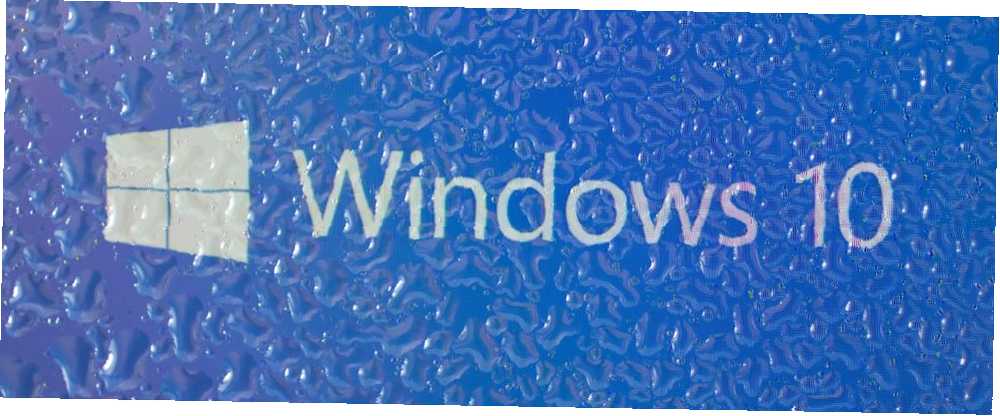
Gabriel Brooks
0
3908
911
Windows 10 Creators-opdateringen er nu tilgængelig. Microsoft ruller langsomt lanceringen til alle Windows 10-brugere i batches. Dette reducerer belastningen på Microsofts servere, mens den også tillader den at fange fejl, før de spreder sig til offentligheden.
Måske var du en af de første til at få Creators Update, eller brugte en alternativ metode til at få den nye version med det samme. Sådan får du Windows 10 Creators Update nu Sådan får du Windows 10 Creators Update nu Windows 10 Creators Update vil rulle ude i april. Er du ivrig efter at prøve det? Eller vil du hellere undgå det? Vi viser dig, hvordan du får Windows 10 1703 på din egen tidsplan. . Hvis du ikke er tilfreds med opdateringen, kan du rulle den tilbage til den forrige version - jubilæumsopdateringen. Sørg for at gøre dette hurtigt også tilbagetrækningsperioden er kun 10 dage fra det tidspunkt, du opdaterede.
Åbn Indstillinger og klik på Opdatering og sikkerhed indgang. Klik på denne side på Genopretning fane til venstre. Se efter Gå tilbage til en tidligere version af Windows 10 header og klik på Kom igang knappen under dette.
Windows spørger dig, hvorfor du ruller tilbage. Valgmuligheder inkluderer, at dine apps eller enheder ikke fungerer, eller at tidligere builds var lettere at bruge, hurtigere eller mere pålidelige. Du kan vælge alt her og derefter klikke på Næste. Systemet vil minde dig om, at du mister alle indstillinger, du har ændret siden opgraderingen, og at du muligvis bliver nødt til at geninstallere nogle apps.
Efter en sidste anmodning om at kontrollere, om der er opdateringer (som muligvis løser et problem, du har), sørger Windows for, at du har din adgangskode til det forudgående build praktisk. Hvis du er sikker på, at du vil gå tilbage, skal du klikke på den sidste Gå tilbage til tidligere bygning og lad din computer gøre sine ting i et stykke tid.
Sørg for, at du har sikkerhedskopieret dine data The Ultimate Windows 10 Data Backup Guide The Ultimate Windows 10 Data Backup Guide Vi har sammenfattet enhver sikkerhedskopi, gendannelse, gendannelse og reparation, vi kunne finde på Windows 10. Brug vores enkle tip og aldrig fortvivl over mistede data igen! før du gør dette for at sikre dig, at du ikke mister noget. Har du ikke opdateret endnu? Det er muligvis bedst - tjek grundene til, at du ikke burde få opdateringen af skaberne endnu, hvorfor du IKKE skulle få opdateringen til Windows 10-skaberne endnu, hvorfor du IKKE skulle få opdateringen til oprettelsen af Windows 10 endnu, bare fordi den er her, gør det ikke ' t betyder, at du skal hoppe på det. Windows 10 Creators-opdateringen kan have problemer. Vi forklarer, hvorfor du skal udsætte denne Windows-opdatering, og hvordan du gør det. .
Har du prøvet Creators Update? Opdaterer du snart eller venter, indtil den når din enhed normalt? Fortæl os det, hvis du har haft problemer med opdateringen i kommentarerne!
Billedkredit: Anton Watman via Shutterstock











